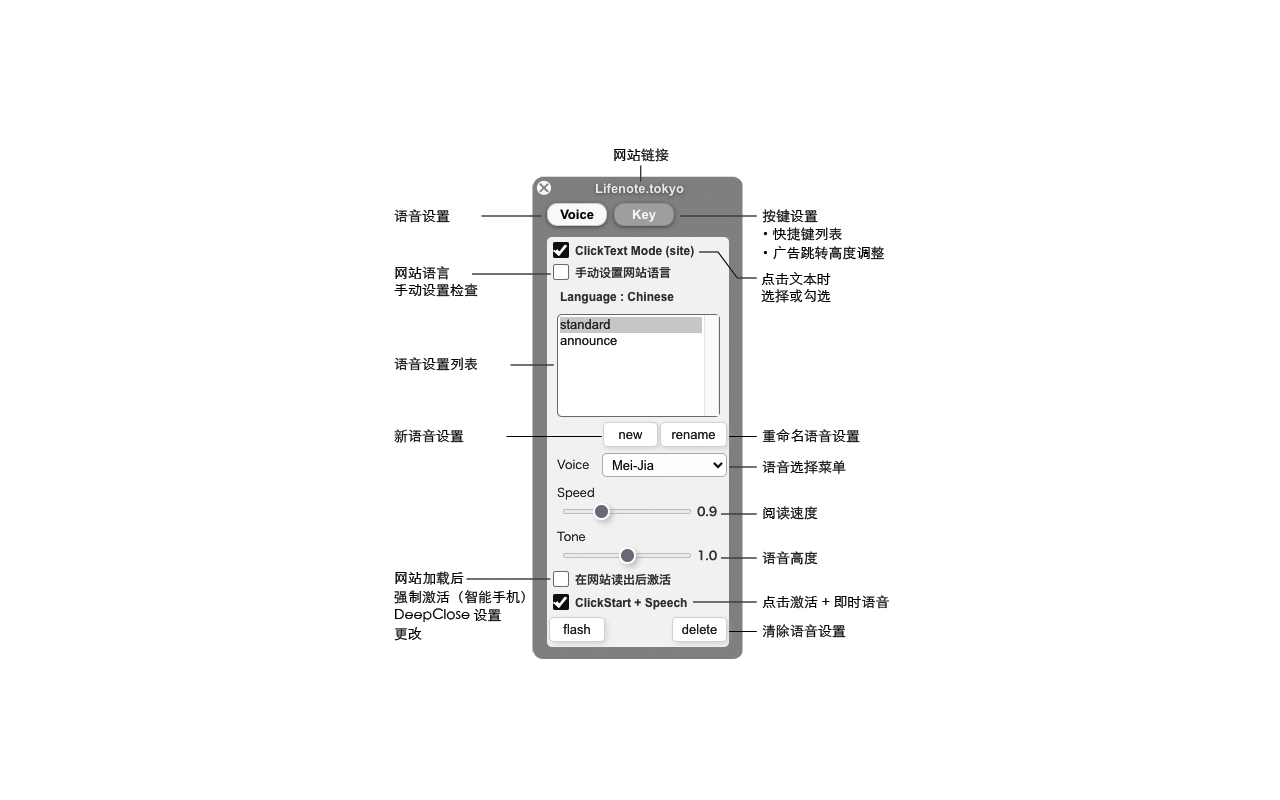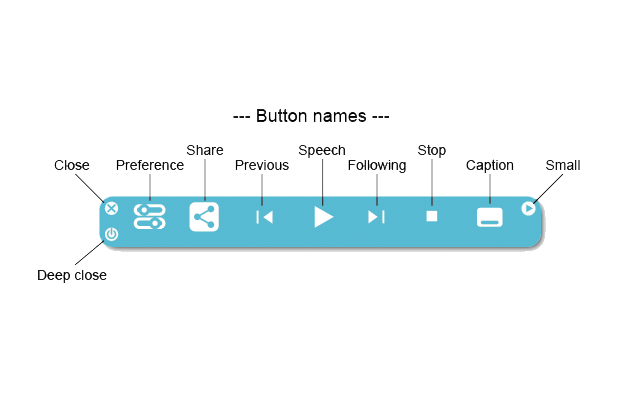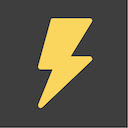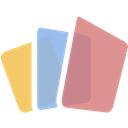文本到语音(自动阅读和滚动)
只需点击网页上的文字部分,它就会开始大声朗读。 无需剪切和粘贴文本,也无需设置语言。
文字在朗读时会自动滚动。 点击文本时,屏幕底部会出现一个控制栏,允许你暂停、停止、快进、后退和显示字幕。
您还可以选择注册多个语音设置。
即使控制栏被广告隐藏,您也可以使用快捷键(CTRL+J 或 CTRL+0)向上跳转控制栏。 每个网站的跳转状态都会被保存,因此下次访问同一网站时无需再进行跳转。
<FLOW PAGE 1.1.4~1.1.6 版发布说明
-错误修正。
修正了 1.1.5 版中的一个 Bug,该 Bug 在快进和倒带时会导致第一句话读取两次。
-规范更改
用户现在可以像以前一样使用同一站点。
改进了文本选择可触发启动的情况。
防止按钮等文字启动所需的字符数从 24 个以内改为 35 个以内。
<使用注意事项。
如果在金融机构等的登录屏幕或交易页面上使用本软件,在极少数情况下可能会被误认为是异常程序。 (如需更强的停用功能,请按下控制面板左下角的 "deep close"按钮,今后点击该网站上的任何文字都不会再激活该软件)。
<基本功能
1. 语音(文本到语音)
点击网站上的文本部分,开始朗读文本。
(选中的文本也会被朗读) 2.
控制面板
设置、共享、倒带、语音/暂停、快进、停止、字幕
音量、静音、关闭、深度关闭
共享
SNS 和 QR 码
4. 设置
1. 站点读出设置(特定站点的读出设置)
音调和速度调整(更改后自动保存设置) 3.
3. 读取模式(默认读取模式设置)
字幕。
放大显示正在朗读的文本。
6. 扩展功能图标
本软件的启动按钮
<操作方法
单击即可开始朗读页面的文本部分。
如果文本写在 HTML 正文标签中,则会自动选中,点击后开始朗读。 (如果不需要自动选中,请参阅第 3 章中的 "单击文本模式")。
注意:如果页面以未知语言读出...
页面的语言规范无法正确读出或丢失,或者语言规范本身有误。 在这种情况下,请参阅 3.首选项中的 "手动设置网站语言"。
2.分享(SNS、QR 码)
使用 "分享 "按钮,您可以通过 Twitter、Facebook 或 QR 码分享正在阅读的页面。 (自 1.1.0 版起,增加了中国(微博、微信)和韩国(LINE、kakao)的分享界面)。
3.首选项(语音设置)
3-1. 语音(语音设置)
点击文本模式(特定网站设置)
在不需要朗读的网站(购物网站、视频网站、金融机构、翻译、文档等)上,取消选中此复选框,即可设置不自动选择文本,从而使本软件不起作用。
手动设置网站语言。
选中该复选框可显示下拉菜单,以便在使用无法理解的语言时手动设置正常语言。
速度、音调。
您可以调整阅读速度、音调高度等。 调整好后,按 "新建",输入您的姓名,然后按 "确定 "按钮。
阅读网站后,启动网站(智能手机功能)。
这种模式会在每次加载网站时强制显示界面。 这是智能手机的功能,因此在个人电脑上不使用;在个人电脑上,不必重新配置已设置为不使用的网站,因为界面会显示,并可通过按下浏览器中该扩展的图标进行重新配置。
□ClickStart + Speech
选中:显示控制面板和语音(默认设置)
未选中:仅显示控制面板
3-2.键(快捷键和广告跳转功能)
当本软件的控制面板被广告隐藏时,按快捷键 CTRL+J 将跳转控制面板并使其可操作。
要使用快捷键功能,请按设置界面顶部的按键按钮,以显示快捷键列表并指定跳转高度。
4. 最右边的三角形按钮(紧凑型屏幕显示)
如果控制栏在屏幕上碍事,按最右边的三角形按钮,它就会变成右边的图标按钮。
5. 控制面板清除按钮
按下左端的 X 按钮可完全清除本软件的界面屏幕。
6.深度关闭按钮(控制面板左下角的电源按钮图标)
当您不想在该场所使用本软件时,可使用此按钮。 只需按一下该按钮即可关闭控制面板,并关闭文本点击激活功能。 一旦按下,就会被记录下来,因此从第二次按下开始,在该网站上点击文本将无法激活软件。 要恢复该设置,请通过浏览器右上角的该扩展应用按钮启动浏览器,并按下显示的控制按钮中的红色 "深度关闭 "按钮,红色按钮将恢复原色,关闭设置将被取消。
7.标题(放大文本显示)
最右边的标题按钮可以放大正在读出的文本。